This article is currently in the process of being translated into Italian (~98% done).
The DataGrid control
Il controllo DataGrid assomiglia molto al controllo ListView, quando si usa la visualizzazione a griglia (GridView), ma offre maggiori funzionalità. Ad esempio, DataGrid può generare automaticamente le colonne in funzione dei dati utilizzati. DataGrid è anche editabile per impostazione iniziale, consentendo all'utente finale di cambiare i valori dell'origine dati sottostante.
L'uso più comune di DataGrid è in combinazione con un database ma, come la maggior parte dei controlli WPF, funziona altrettanto bene con i dati in memoria, come una lista di oggetti. Poiché è molto più semplice da illustrare, utilizzeremo quest'ultimo approccio per questo tutorial.
Una semplice DataGrid
Puoi cominciare ad utilizzare la DataGrid senza dover impostare alcuna proprietà, perché consente già molto così com'è. In questo primo esempio, faremo esattamente ciò, poi assegneremo una lista dei nostri oggetti utente come sorgente di dati:
<Window x:Class="WpfTutorialSamples.DataGrid_control.SimpleDataGridSample"
xmlns="http://schemas.microsoft.com/winfx/2006/xaml/presentation"
xmlns:x="http://schemas.microsoft.com/winfx/2006/xaml"
Title="SimpleDataGridSample" Height="180" Width="300">
<Grid Margin="10">
<DataGrid Name="dgSimple"></DataGrid>
</Grid>
</Window>using System;
using System.Collections.Generic;
using System.Windows;
namespace WpfTutorialSamples.DataGrid_control
{
public partial class SimpleDataGridSample : Window
{
public SimpleDataGridSample()
{
InitializeComponent();
List<User> users = new List<User>();
users.Add(new User() { Id = 1, Name = "John Doe", Birthday = new DateTime(1971, 7, 23) });
users.Add(new User() { Id = 2, Name = "Jane Doe", Birthday = new DateTime(1974, 1, 17) });
users.Add(new User() { Id = 3, Name = "Sammy Doe", Birthday = new DateTime(1991, 9, 2) });
dgSimple.ItemsSource = users;
}
}
public class User
{
public int Id { get; set; }
public string Name { get; set; }
public DateTime Birthday { get; set; }
}
}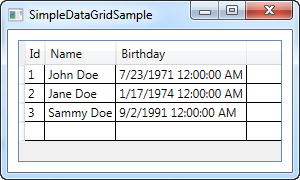
Questo è davvero tutto quanto di cui hai bisogno per cominciare ad utilizzare DataGrid. La sorgente di dati avrebbe potuto essere altrettanto semplicemente una tabella di database (table/view) o perfino un file XML - la DataGrid non è schizzinosa riguardo a dove prendere i suoi dati!
Se fai click all'interno di una delle celle, puoi vedere che è consentito modificare ciascuna delle proprietà come impostazione iniziale. Come simpatico piccolo bonus, puoi cliccare su una delle intestazioni di colonna - vedrai che la DataGrid supporta l'ordinamento così com'è!
L'ultima riga vuota ti consente di aggiungere dati alla sorgente, semplicemente riempiendo le celle.
Riassunto
Come puoi vedere, è veramente facile cominciare ad utilizzare il controllo DataGrid, ma è anche molto personalizzabile. Nei prossimi capitoli vedremo tutte le fantastiche cose che puoi fare con la DataGrid, quindi continua a leggere.